身為 Jira 管理員,會解這 30 個問題是很正常的! 如果不清楚,沒關係,你知道怎麼找到我們!
本文章同步收錄在 Titansoft GOJira! [FAQ]-Jira 管理員如何從 Jira Cloud 備份資料或防止他人匯出資料
今天想要來跟大家分享 Jira Cloud 備份資料和防止他人匯出資料!身為一個系統管理員,管理資料的方法不能不知道啊!!不怕一萬只怕萬一,因此,你可以定期或不定期匯出 Jira 內的資料來備份,萬一需要進行數據還原工作,或是因應工作需求而需要轉換。你需要知道什麼可為,什麼不可為!
選擇 Jira 右上角 齒輪 ⚙️ Settings 設定 --> System系統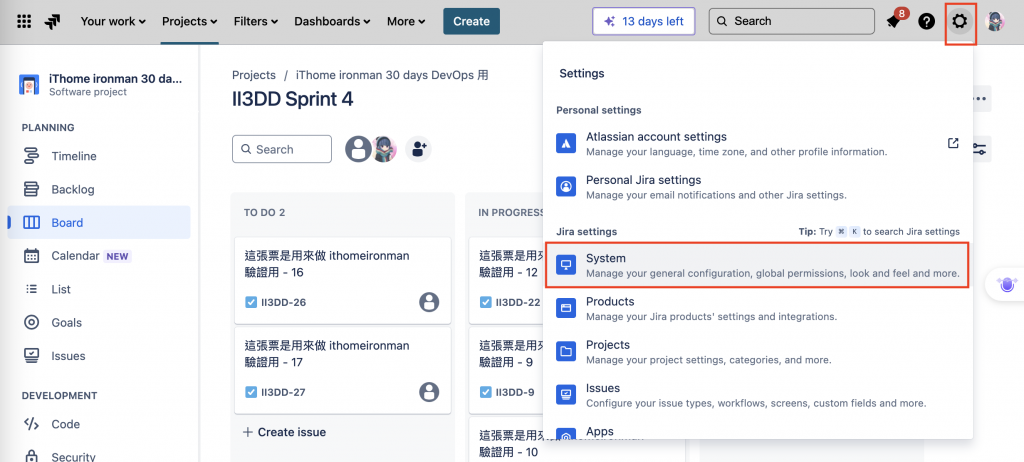
在左邊選項的 IMPORT AND EXPORT「匯入和匯出」 下方,選擇 Backup manager「備份管理員」。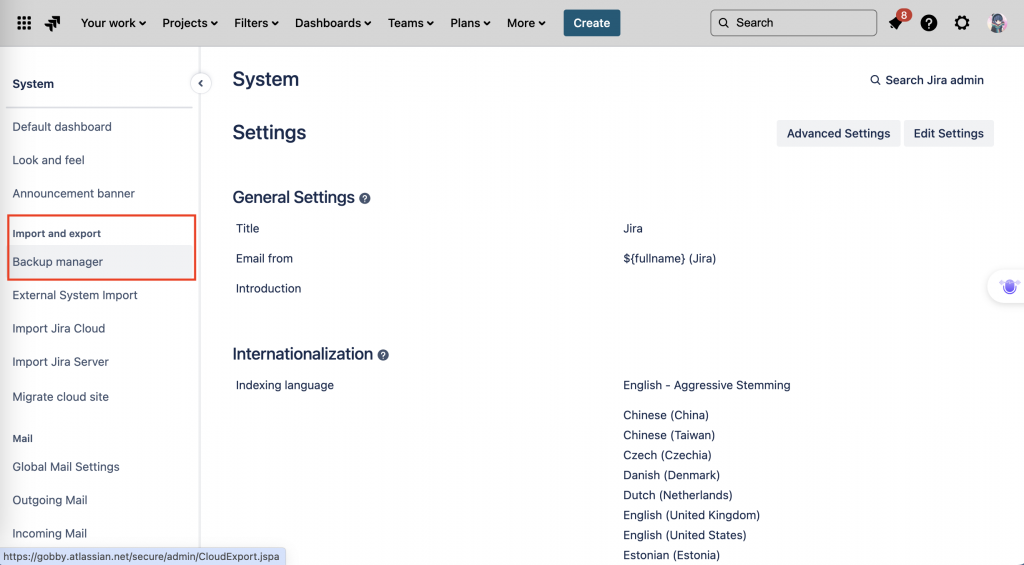
在 Backup for cloud「雲端備份」下,選擇 Create backup for cloud「建立雲端備份」。註:如果您想在匯出中包含 issue attachments 問題附件、user avatars 和 project logos,您可以勾選 Include additional files 包含其他文件選項。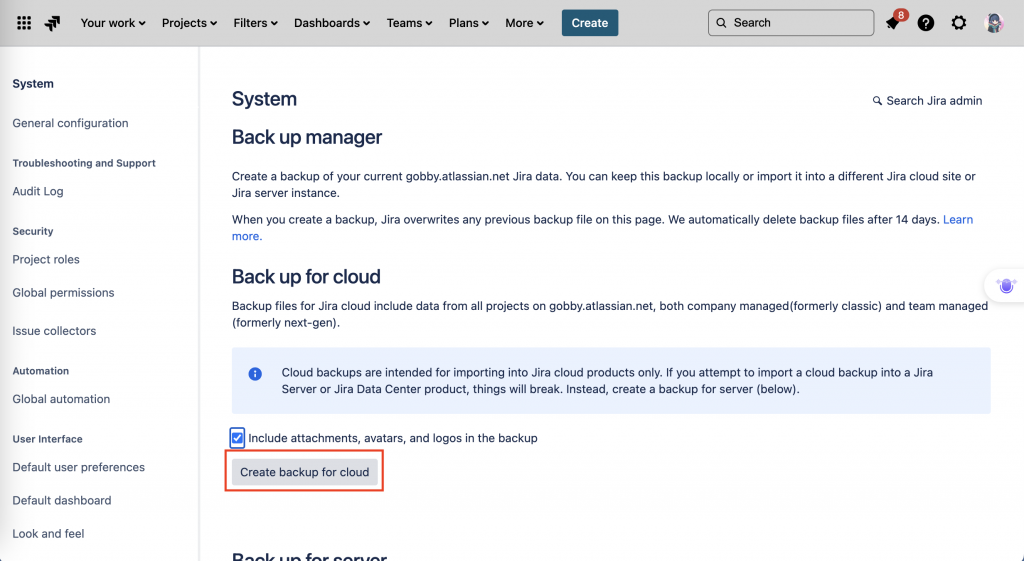
再來就讓子彈飛一會兒!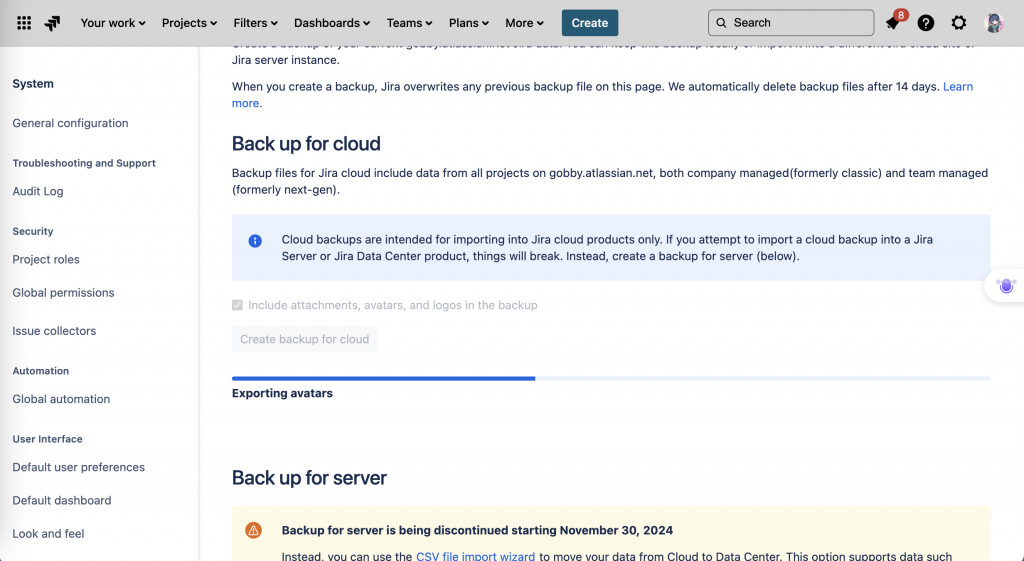
備份完成後,選擇 [Download backup file 下載備份檔]。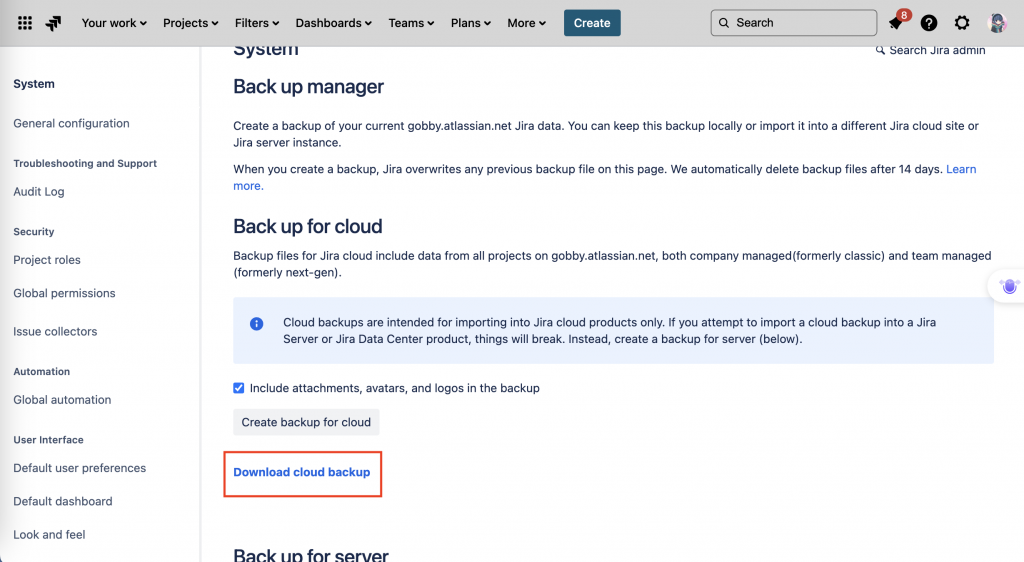
下載後是 Zip 檔,解壓緒後分別會有主要資料的 xml 和 issue attachments 問題附件、user avatars。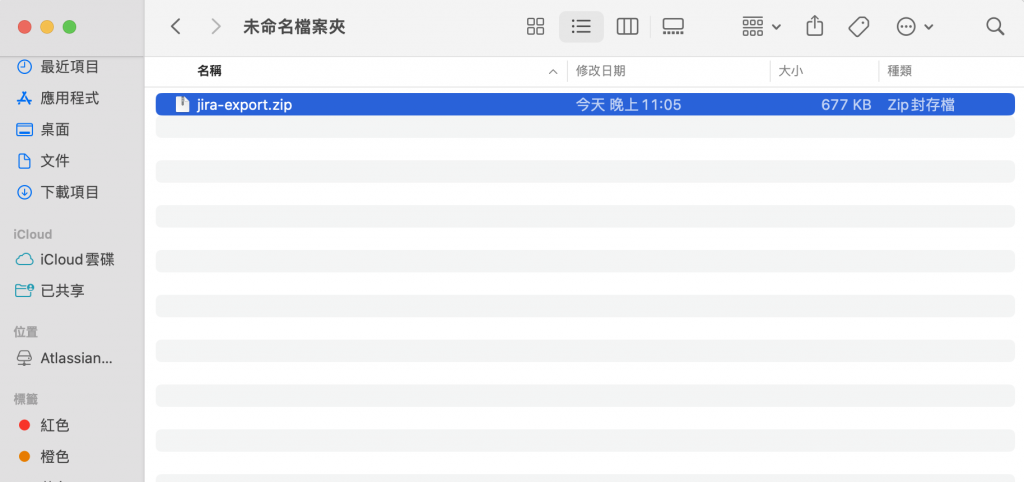

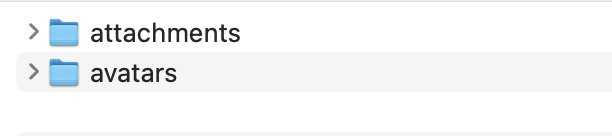
因 Atlassian 會以最嚴謹的資訊安全與存取策略來保護組織數據,因此其 Organization admins (簡稱 Org. Admins)可行使資料匯出規則阻止數據導出,防止他人將敏感資料匯出為 PDF、XML、CSV 和其他可用格式,這也適用於 Page、部落格文章和 Issues 的匯出。註:須訂購 Atlassian Guard Standard 來能行使此功能。
點擊 admin.atlassian.com,請選擇適合的 Org.。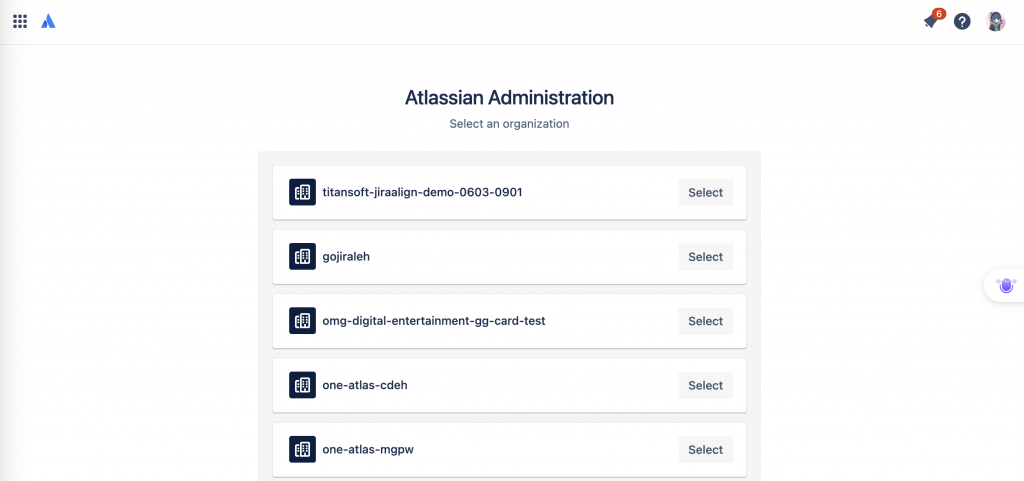
選擇 Security 安全 --> Data security policies 資料安全策略。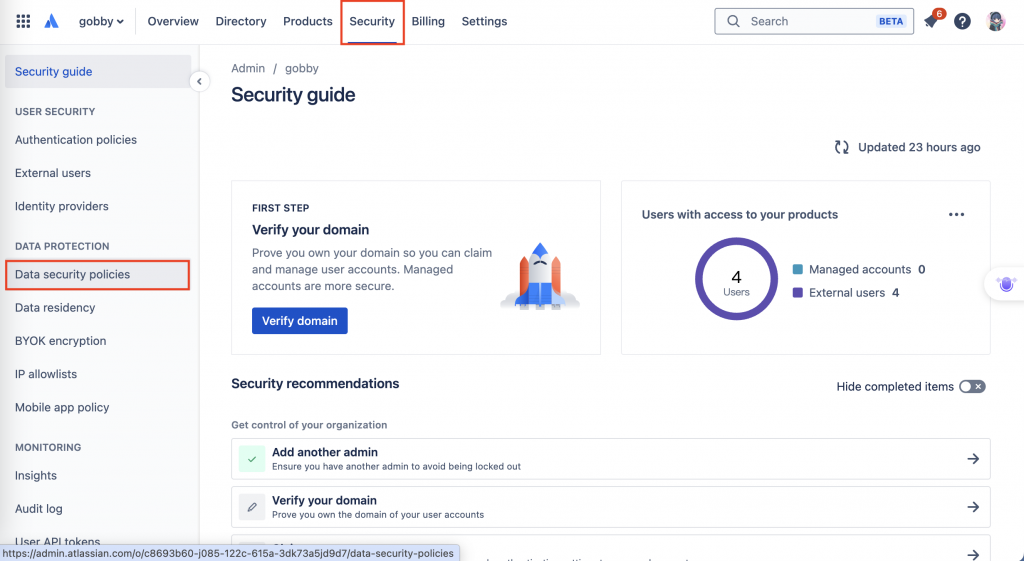
從清單中選擇你的 policy 或建立一個新的。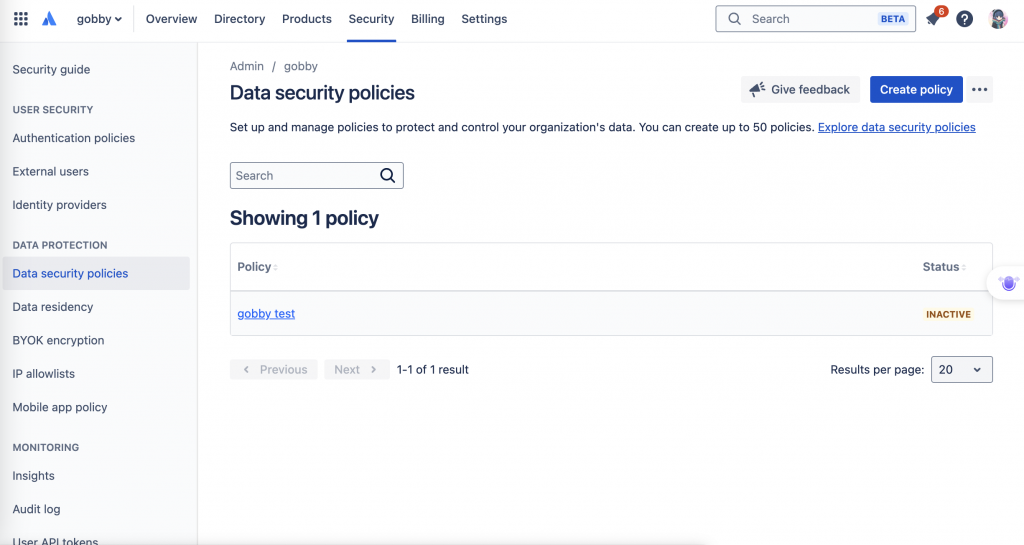
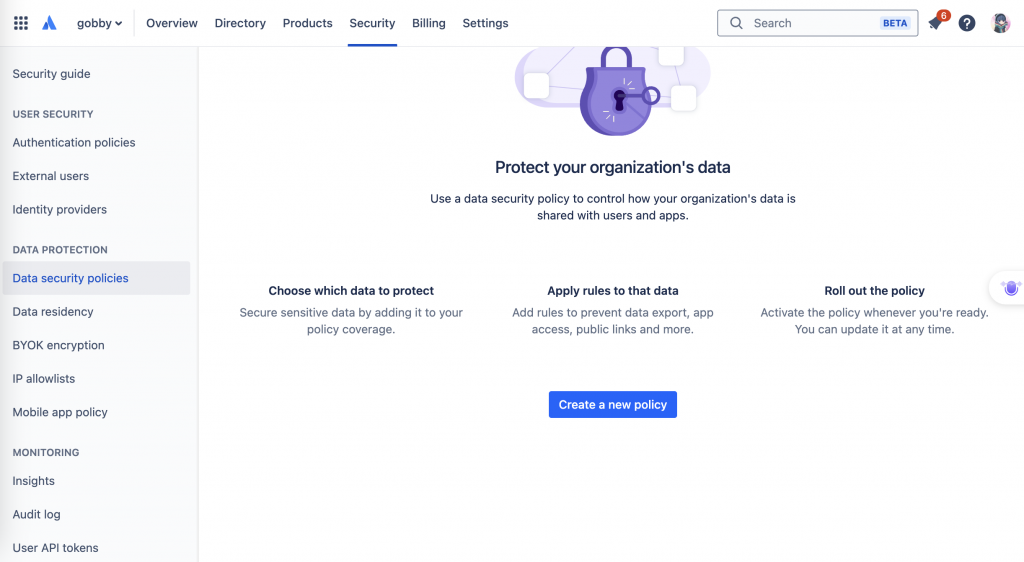
選擇或設定 Data export rule 資料導出規則。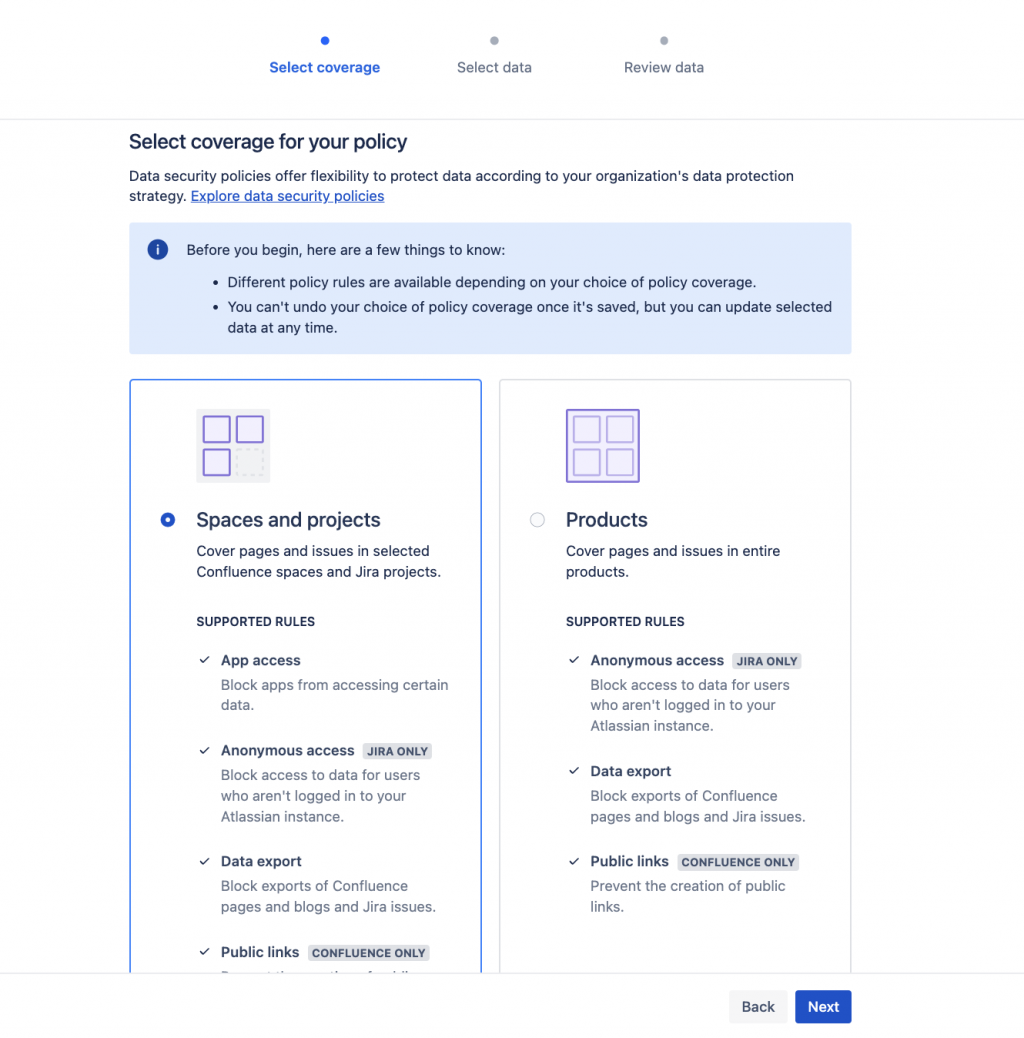
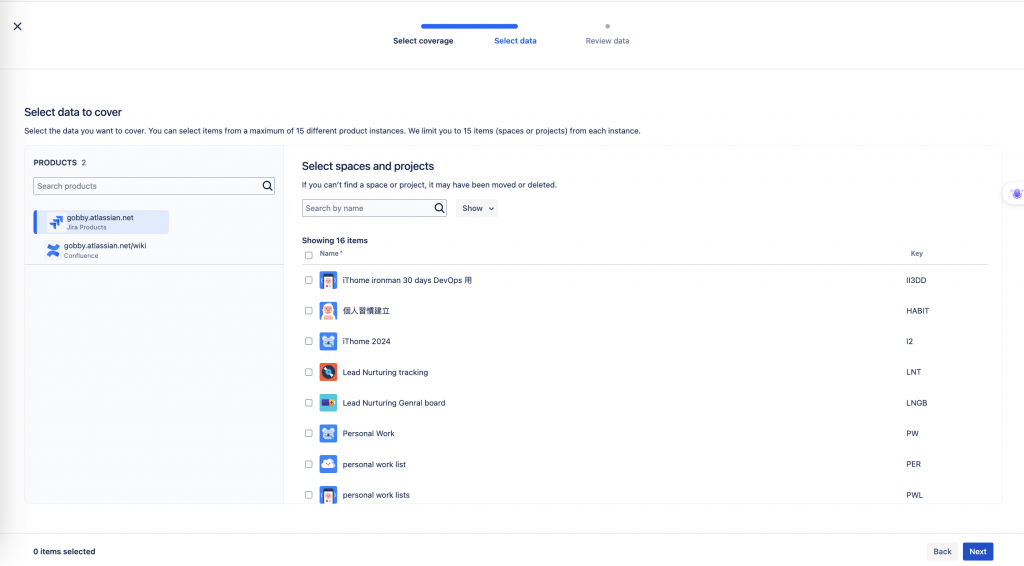
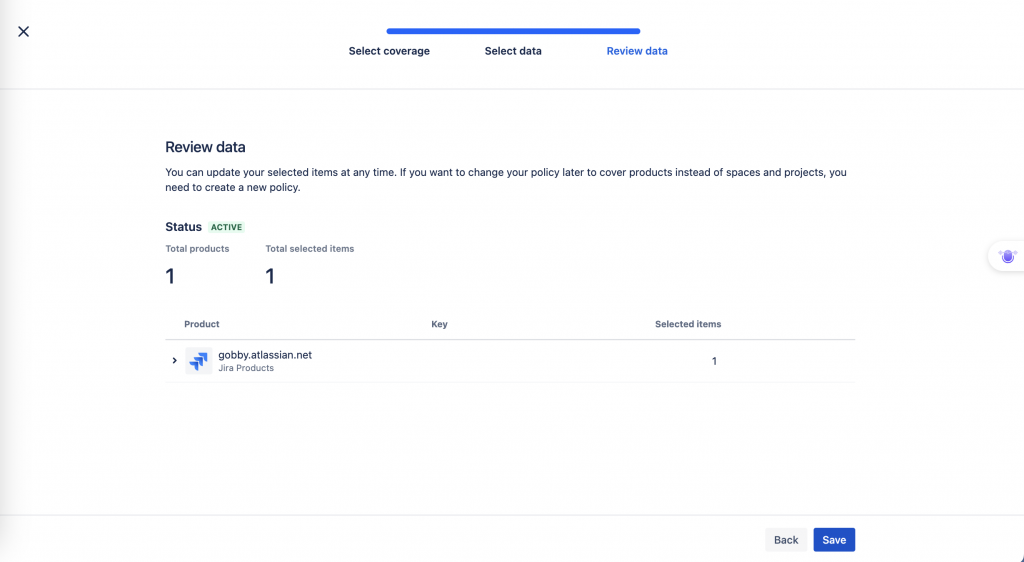
選擇 Block data export 阻止資料匯出後,儲存您的變更,其他人將無法匯出該你所選擇的 issues、pages 及 blogs。
身為 Jira 管理員,會解這 30 個問題是很正常的!
如果不清楚,沒關係,你知道怎麼找到我們
